电脑开机显示Operating System not found该怎么解决?
最近有网友问我电脑一启动提示:operating system not found,这个提示意思是未找到操作系统。该提示主要原是此电脑启动没有检测可启动的操作系统,原因有很多,比如设置的第一启动项不对、硬盘数据线没接好、硬盘故障等都有可能导致,下面我们来详细分析一下开机出现operating system not found解决方法全集。

电脑启动出现operating system not found解决方法:
原因一:硬盘数据线没接好或硬盘损坏
出现这个提示一般如果是刚动了电脑或是动了硬盘,硬盘没接好,我们首先检测硬盘的和主板上的数据线是否松动,我们尝试重插一下,如果重插了可以在BIOS里面看下是否有硬盘,也可以进PE里面确认。注意,现在有些nvme固态在BIOS里面认别不了,可以进PE确认,另外有些bios是uefi引导,需要把硬盘的的分区类型改成gpt后安装系统才认别。

原因二:没有把安装系统的引导硬盘设置为第一启动项
这时开机后会先从第一个设置启动,如果第一个硬盘没安装系统或没激活分区可能会报operating system not found。
解决办法:1、开机的时候迅速按F2键或delete键或F1键或Esc键进入BIOS(不同品牌的电脑进BIOS的按键可能不同),我这台机器是按del进入bios,进入bios后我们切换到Boot选项,检查Boot Option #1第一启动项第一启动项是否为硬盘,如下图所示;

2、如果硬盘第一启动项不是硬盘,我们回车后选择硬盘为第一启动即可,但回车发后现这台机器里面没有发现硬盘,如下图所示;

3、接着我们可以进入hrad drive bbs priorities选项看硬盘是否关闭,如下图所示;

4、进入hrad drive bbs priorities选项后发现Boot option #1默认是关闭状态,然后我们回车看是否有硬盘,如果有话的直接回车选择硬盘即可,如下图所示;

5、这时我们再返回Boot选项,在Boot option #1中回车就可以看到硬盘,然后选择硬盘为第一启动项即可,如下图所示;

6、这时我们再返回然后切换到Exit,点击Exit & Save Changes (也有可能是Save Changes and Reset或Exit Saving Changes,表示退出并保存)。也可以按键盘上的F10保存,一般情况是f10,有些机器按F4保存,然后在弹出的窗口选YES即可,如图所示;

原因三:BIOS中设置的启动模式和分区类型不匹配.引导模式和分区类型匹配表
这样的情况一般都是出现在现在一般电脑预装的win10系统,然后采用的是uefi引导,有些用户在改了legacy引导模式后硬盘分区类型没改成mbr。
解决方法:
- 第一种情况:启动模式为legacy时BIOS设置方法以及分区类型设置方法:这种模式设置后我们还可以将win10改成win7
这里我们己联想笔记本为例:
1、开机一直按F2或(FN+F2)进入BIOS,按→方向键切换到Security,选择Secure Boot回车设置成Disabled,其中文意思是关闭“安全启动”,如果不关闭此选项,legacy传统模式引导不了系统,如下图所示;

2、转到Exit选项,把OS Optimized Defaults设置为Disabled或Other OS,意思是支持其它操作系统,如下图所示;

4、切换到Boot,把Boot Mode从UEFI改成Legacy Support传统引导,部分机器也可以采用uefi安装,但保险点还是改成传统模式,如下图所示;

相关文章
- 电脑开机显示Operating System not found该怎么解决?
- 怎么用bitlocker给磁盘加密? BitLocker硬盘加密的详细
- 电脑开机黑屏出现错误bootmgr is missing的原因及解决
- 如何修改文件创建日期和修改日期? 批量修改文件时间属
- appdata文件夹太大导致c盘满了怎么办? C盘爆满解决方
- msi是什么文件? 关于电脑MSI文件的知识看这篇文章就够
- VMDK/VHDX和VHD是什么文件? 虚拟磁盘格式看这篇文章就
- 电脑显示hdmi无信号怎么办? 电脑显示器无信号的终极解
- 如何测试计算机的内存是否存在问题? 判断电脑内存故障
- 四种简单方法 轻松进入电脑主板 BIOS 或 UEFI 固件设
 2345
2345 Google
Google

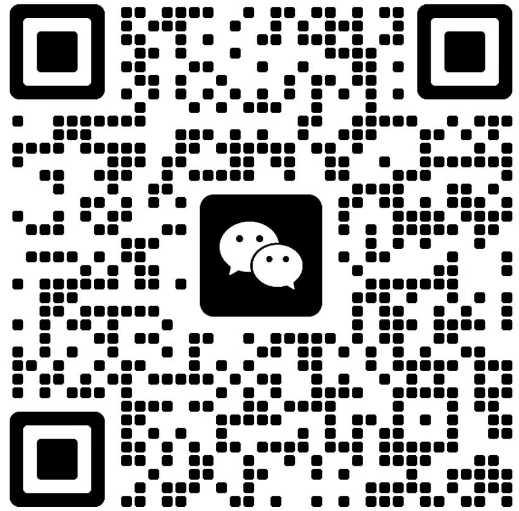
 微信收款码
微信收款码 支付宝收款码
支付宝收款码